これは、OracleSQL開発者IDEについて知っておくべきことに関する投稿です。気に入っていただければ幸いです。フィードバックをお寄せください
OracleSQL開発者ツールの概要
Oracle SQL Developer Toolは、OracleデータベースでSQLを操作するための統合開発環境(IDE)です。 Oracle Corporationは、この製品を無料で提供しています。 JavaDevelopmentKitを使用しています。
Oracle SQL Developer Toolは、従来のデプロイメントとクラウド・デプロイメントの両方でOracleDatabaseの開発と管理を簡素化する無料の統合開発環境です。 SQL Developerは、PL / SQLアプリケーションの完全なエンドツーエンド開発、クエリとスクリプトを実行するためのワークシート、データベースを管理するためのDBAコンソール、レポートインターフェイス、完全なデータモデリングソリューション、およびOracleへのサードパーティデータベース。
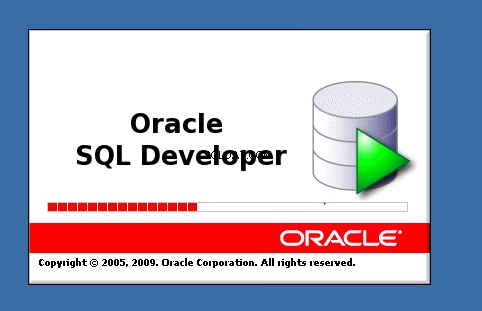
設定の調整
| コードエディタ–フォント | 目に適したフォントを選択してください |
| データベース–ライセンス | ライセンスがない場合は、チューニングパックと診断パックの部分を無効にします |
| データベース–ワークシート–SQL履歴の制限 | 保存するステートメントの数はデフォルトで100になっています。「バックアップ」で数日以上のクエリが必要な場合は、最大500まで増やしてください。 |
| データベース–ワークシート–クエリ結果を新しいタブに表示 | [はい]を選択すると、クエリ結果を別のタブで簡単に使用できるようになります |
| 接続ツリーからデータベースオブジェクトタイプを非表示にする | すべてを見る必要はありません。データベース設定のナビゲーションフィルターで表示したいものを選択できます |
| 外部エディター | 設定でファイルタイプと関連するエディタを定義する必要があります。 |
| 接続スクリプトの起動 | 設定を気にする必要がないように、接続起動スクリプトを設定できます |
OracleSQLDeveloperのダウンロードを実行する方法
次の手順に従って、Oracle用のSQLDeveloperをダウンロードします
(1)SQLDeveloperのOracleTechnologyNetworkページに移動します
SQL開発者をダウンロード
| 注:JDK7を含むWindows64ビットSQLDeveloperキットが利用可能な場合は、それをダウンロードしてWindows64ビットシステムにインストールできます。SQLDeveloperはそのキットに付属している組み込みJDK。 ただし、Windows 64ビットシステムでJDKが必要な場合、または単に使用したい場合は、JDK(まだインストールされていない場合)とWindows32/64ビットSQLDeveloperキットをインストールできます。SQLDeveloperはシステムにインストールされているJDK。 |
(2)適切なJava Development Kit(JDK 7以降)をインストールする必要がない、またはインストールしたくない場合は、手順3に進みます。それ以外の場合は、次のようにJDKをダウンロードしてインストールします。
(a)「SQLDeveloperのダウンロード」ページ(「SQLDeveloperのダウンロード」)で、「SQLDeveloperにはJDK7以降が必要」の横にある「ダウンロード」リンクをクリックします。
(b)Java SE Development Kit7のダウンロードページのJavaSEDevelopment Kitsの表で、JavaSEのOracleBinary CodeLicenseAgreementに同意します。
(c)必要なダウンロードのリンクをクリックします(たとえば、 Windows x64 Windows 64ビットシステムのリンク)。
(d)ファイルをシステムの任意の場所(「一時」フォルダーなど)に保存します。
(e)JDKをインストールします(たとえば、Windowsでは、.exeファイル名をダブルクリックし、表示される指示に従います)。
(3)SQLDeveloperのOracleTechnologyNetworkページのDownloadSqldeveloperで、ダウンロードをクリックします。 タブ([概要]の横)
(4)ライセンス契約を読み、同意します。
(5)SQLDeveloperのダウンロードとインストールの手順に従います。
Oraclesql開発者ツールのインストール方法
インストール自体は簡単です。たとえば、Windows PCでは、ダウンロードしたファイルを C:\に解凍できます。 、 C:\ sql_developerを作成します その中と下にファイルとフォルダがあります。
JDKのフルパス名を入力するように求められた場合は、[参照]をクリックします。 そしてそれを見つけます。たとえば、Windowsシステムでは、パスの名前は C:\ Program Files \ Java \ jdk1.7.0_82のようになります。 。
- SQL Developerキットを選択したフォルダ(ディレクトリ)に解凍します。このフォルダは
SQL Developerキットを解凍すると、 sqldeveloperという名前のフォルダが作成されます。
- SQL Developerを起動するには、
に移動します。 \ sqldeveloper 、 exeをダブルクリックします 。
JDKのフルパス名を入力するように求められた場合は、[参照]をクリックします。 java.exeを見つけます。たとえば、パスの名前は C:\ Program Files \ Java \ jdk1.7.0_82のようになります。 。
SQL Developerの起動後、Connections NavigatorでConnectionsノードを右クリックし、 New Connection を選択することにより、任意のデータベースに接続できます。 。または、エクスポートされた接続がある場合は、これらの接続をインポートして使用できます。
接続を移行する方法は?
以前のリリースのSQLDeveloperを使用したことがある場合は、使用していたデータベース接続を保持することをお勧めします。データベース接続を保持するには、既存のデータベース接続をXMLファイルに保存します。接続を保存するには、接続ナビゲータで[接続]ノードを右クリックし、[接続のエクスポート]を選択します。このガイドで説明されているインストールが完了したら、接続ナビゲータで[接続]ノードを右クリックし、[接続のインポート]を選択してこれらの接続を使用できます
Oracle SQLDeveloperToolをアンインストールする方法
SQL Developerをアンインストールする前に、後でSQL Developer(同じバージョンまたは更新されたバージョン)をインストールする場合は、既存のデータベース接続を保存することをお勧めします。したがって、接続をエクスポートする方法を確認してください。
SQL Developerをアンインストールするには、SQL Developerインストールディレクトリ全体(つまり、 sqldeveloper という名前のディレクトリ)を削除します。 階層内のその下にあるすべてのディレクトリとファイル)
ユーザー固有のSQLDeveloper情報もすべて削除する場合は、その情報が存在するディレクトリ\ Documents and Settings \
SQL Developerのショートカットを作成し、SQL Developerを同じ場所に再度インストールする予定がない場合は、そのショートカットを削除するか、新しい場所を反映するようにショートカットのプロパティを変更する必要があります。
- ctrl-enter:現在のステートメントを実行します
- F5:現在のコードをスクリプトとして実行します( think SQL * Plus)
- ctrl-space:オンデマンドでコードインサイトを呼び出します
- ctrl-Up / Dn:ワークシートをSQL履歴の前/次のSQLに置き換えます
- ctrl-shift + Up / Dn:上記と同じですが、置換ではなく追加します
- shift + F4:カーソル位置にある現在のオブジェクトの説明ウィンドウを開きます
- ctrl + F7:SQLのフォーマット
- ctrl + /:行のコメントを切り替えます
- ctrl + e:インクリメンタルサーチ
SQLDeveloperでキーボードショートカットを設定できます
ツール>設定>ショートカットキー
| 重要な機能 コードエディタ:Completion Insight [補完インサイト]ペインには、SQLワークシートでコーディングしているときにキーワードと名前を論理的に補完するためのオプション(オートコンプリートオプション)が含まれています。 自動ポップアップ時間の間一時停止したとき(自動ポップアップが有効になっている場合)、または Ctrl + Spaceを押したとき 、コードインサイトは、パラメータ名の選択に役立つコンテキスト依存のポップアップウィンドウを提供します。補完インサイトは、編集中のコードをオートコンプリートするために使用できる、挿入ポイントで可能な補完のリストを提供します。このリストは、挿入ポイントのコードコンテキストに基づいています。コードインサイトをいつでも終了するには、Escキーを押すか、入力を続けます。 自動完了とパラメータインサイトを有効または無効にしたり、ポップアップウィンドウの時間遅延を設定したりできます。 |
OracleSQL開発者向けのFAQ
(1)開発者/ DBAにどのように役立ちますか?
SQL Developerは、PL / SQLアプリケーションの完全なエンドツーエンド開発、クエリとスクリプトを実行するためのワークシート、データベースを管理するためのDBAコンソール、レポートインターフェイス、完全なデータモデリングソリューション、およびOracleへのサードパーティデータベース。
(2)どのプラットフォームがサポートされていますか?
Oracle SQL Developer 4.1は、Windows 7、8、8.1、およびWindows Server 2008/2012、Linux、またはMac OS Xで使用できます(完全な認定を参照)
(3)どのJDKがサポートされていますか?
Oracle SQL Developer 4.1リリースには、Javaバージョン1.8が必要です。
SQL DeveloperがローカルJDKを見つけられない場合は、JDKのロケーションパスを入力するように求められます。プロンプトには、java.exeではなく、フォルダの場所のみが必要であることに注意してください。例:C:\ Program Files \ Java\jdk1.8.0_40。
(4)新しいバージョンのSQLDeveloperのインストール
SQL Developerのすべての新しいリリースには、完全インストールが必要です。ファイルをダウンロードして、空のフォルダに解凍します。
(5)以前のリリースからの設定の移行
製品をインストールした後、以前のリリースから移行するかどうかを尋ねられます。これにより、以前に設定されたプリファレンスと接続が移行されます。
(6)パスワードの移行
同じマシンに新しいバージョンをインストールすると、パスワードが移行されます。 SQL Developerを新しいマシンに移植する場合、パスフレーズで保護されていない限り、パスワードは移行されません。
(7)ユーザー定義のレポート、スニペット、およびSQL履歴の場所はどこですか
ユーザー定義のレポート、SQL履歴、およびユーザー定義のスニペットファイルは、\ Documents and Settings \
(8)サードパーティデータベースのサポート方法
SQL Developerは、IBM DB2 UDB LUWおよびiSeries、Microsoft SQL Server、MySQL、Sybase Adaptive Server、Teradataをサポートしています。
ドライバをインストールするまで、接続ダイアログにサードパーティのタブは表示されません。このスタートガイドドキュメントを読んで、その方法を示してください。
サードパーティのデータベースドライバを手動でダウンロードして含めることもできます。 OTNに関する既存のドキュメントを参照してください。または、[更新の確認]を使用してこれらのドライバーをセットアップすることもできます。
最新のMySQLドライバー5.1を使用しないでください。 MySQL用の5.0.xドライバーを使用します。
OracleSql開発者でパスワードを変更する方法
SQL Developerは、パスワードの有効期限が切れた後にユーザーパスワードをリセットする方法を提供していません。
[パスワードのリセット]オプションのオプションも、以下に示すようにグレー表示されています。
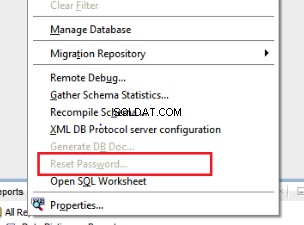
SQL Developerには、OracleInstantを追加することで有効にできる組み込みのパスワードオプションがあります。クライアントソフトウェア。
[パスワードのリセット]オプションを有効にする手順は次のとおりです
ステップ1-OracleInstantClientソフトウェアを
http://www.oracle.com/technetwork/topics/winx64soft-089540.html
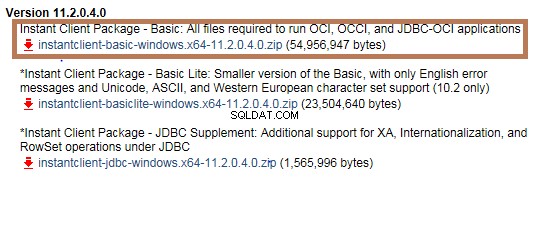
ステップ2– OracleInstantClientを抽出する
ステップ3–[ツール]->[設定]->[データベース]->[アドバンス]で[OCI/シックドライバーを使用する]オプションを有効にします
この後、クライアントを再起動すると、パスワードを変更できるようになります
OracleSqlDeveloperでExplainプランを取得する方法
OracleSql開発者では非常に簡単です。 F10または上部の説明ボタンを押すだけで説明プランが表示されます
このような説明計画ステートメントを書く必要はありません
explain plan set statement_id = 'ha21' into plan_table for SELECT DISTINCT EXCEPTION_TYPE EXCEPTION_TYPE_ID FROM MSC_EXCEPTION_DETAILS_VIEW WHERE CATEGORY_SET_ID=12;
Oracle SqlDeveloperToolでフォントサイズを変更する方法
メニュー項目に移動して、エディターのフォントサイズを変更できます:
ツール–>設定–>コードエディタ—>フォント
ide.propertiesファイルを使用して、アプリケーション全体のフォントサイズを変更できます。このファイルは次のように見つけることができます:
C:\ Database_Oracle_Home \ sqldeveloper \ sqldeveloper \ system \ oracle.sqldeveloper.1.1.3.2769
関連記事
オラクルの日付関数:オラクルの日付関数、年のオラクルの日付の違い、日数のオラクルの日付の違い、月のオラクルの日付の違いについては、この投稿をチェックしてください。
Oracle sqlオンラインテスト:このOraclesqlをオンラインでチェックしてくださいインタビューの準備と認定をテストします。これは、OracleSQLに関する理解を確認するのに役立ちます。
OracleLISTAGG関数:Oracle LISTAGG関数、分析関数としての使用方法、Post 12 cR2の動作、truncateテーブルのオーバーフローに関するすべての有用な詳細を検索します。
truncate table oracle:OracleのTABLEの切り捨ては、oracleのテーブルからの削除よりも高速です。これはDDLステートメントであり、削除トリガーでは発生しません。
Oracle Create table:テーブルはOracleデータベースのデータストレージの基本単位です。Oraclecreatetableコマンドを使用して外部キーを使用してテーブルを作成する方法について説明します。主キー
推奨コース
OracleSQLの優れたUdemyコースは次のとおりです。
Oracle-Sql-ステップバイステップ:このコースでは、基本的なSQL、結合、テーブルの作成とその構造の変更、ビューの作成、ユニオン、ユニオンなどすべてについて説明します。 。 SQL初心者のための素晴らしいコースと必須のコース
完全なOracleSQL認定コース  :これは、SQL開発者のスキルに対応できるようになりたい人にとっては良いコースです。わかりやすい説明コース
:これは、SQL開発者のスキルに対応できるようになりたい人にとっては良いコースです。わかりやすい説明コース
OracleSQLDeveloper:Essentials、Tips and Tricks  :OracleSql開発者ツールは多くの開発者によって使用されています。このコースでは、それを効果的に使用して生産的なSQL開発者になるための秘訣とレッスンを提供します。
:OracleSql開発者ツールは多くの開発者によって使用されています。このコースでは、それを効果的に使用して生産的なSQL開発者になるための秘訣とレッスンを提供します。
Oracle SQL Performance Tuning Masterclass 2020  :パフォーマンスの調整は、重要で最も求められているスキルの1つです。これは、それについて学び、SQLパフォーマンスの調整を開始するための良いコースです
:パフォーマンスの調整は、重要で最も求められているスキルの1つです。これは、それについて学び、SQLパフォーマンスの調整を開始するための良いコースです
